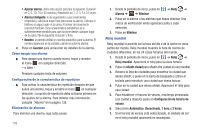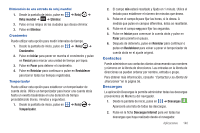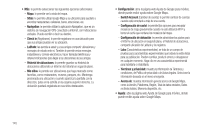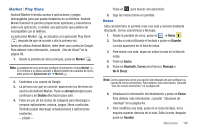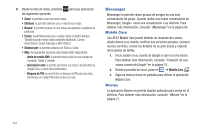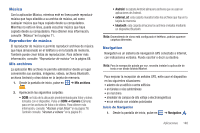Samsung SGH-I827 User Manual Ver.lc6_f6 (Spanish(north America)) - Page 149
Live TV, Maps
 |
View all Samsung SGH-I827 manuals
Add to My Manuals
Save this manual to your list of manuals |
Page 149 highlights
• Ayuda: abre la página web Ayuda de Google para móviles, donde puede recibir ayuda sobre Google Maps. Live TV Live TV es un servicio de suscripción que le permite ver sus programas de televisión favoritos utilizando su teléfono. Para obtener más información, consulte "Live TV" en la página 71. Maps Dependiendo de su ubicación, puede ver mapas básicos, personalizados y de satélite, e información de comercios locales, incluyendo ubicaciones, información de contacto e indicaciones de ruta. También puede enviar mensajes públicos acerca de una ubicación y darle seguimiento a sus amigos. ¡Importante!: Antes de utilizar Google Maps, debe tener una conexión de datos activa. La aplicación Maps no cubre todos los países o ciudades. Habilitación de un origen de ubicación Antes de utilizar Google Maps y buscar su ubicación o lugares de interés, debe habilitar un origen de ubicación. Para habilitar el origen de ubicación, debe habilitar la red inalámbrica o los satélites GPS. 1. Desde la pantalla de inicio, pulse en ➔ Configuración ➔ Ubicación y seguridad. 2. Pulse en el campo Usar satélites GPS. Una marca de verificación verde aparecerá junto al campo. Nota: Seleccionar Usar satélites GPS le permite localizar lugares de interés al nivel de la calle. Sin embargo, esto también requiere una vista clara del cielo y usa más energía de la batería. Para mejorar la recepción de señales GPS, evite usar el dispositivo en las siguientes situaciones: • adentro de un edificio o entre edificios • en túneles o vías subterráneas • en mal clima • alrededor de campos de alto voltaje o electromagnéticos • en un vehículo con cristales polarizados Uso de Maps 1. Conéctese a su cuenta de Google si aún no lo ha hecho. 2. Desde la pantalla de inicio, pulse en ➔ Maps . Aparecerá un mapa con su ubicación justo en el centro. 3. Presione para que aparezcan las siguientes opciones: • Buscar: le permite buscar un lugar de interés. • Indicaciones: muestra indicaciones de navegación hasta un lugar, desde un punto de partida. • Limpiar mapa: le permite borrar todas las marcas y capas del mapa. Aplicaciones 144